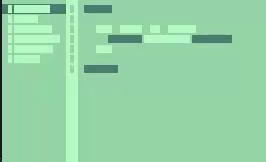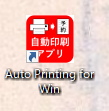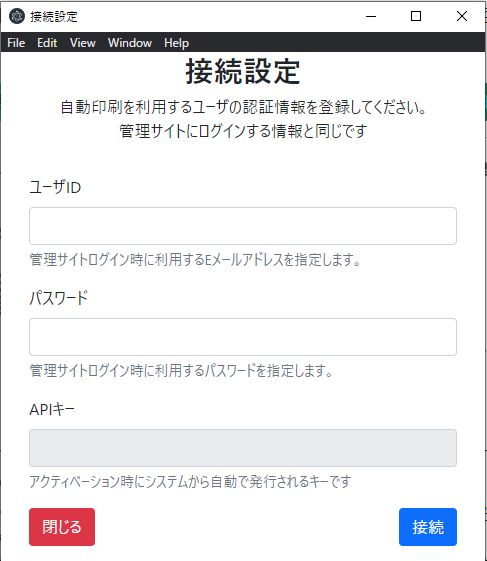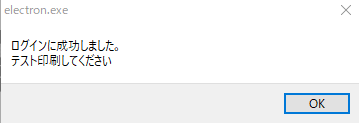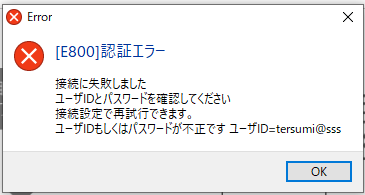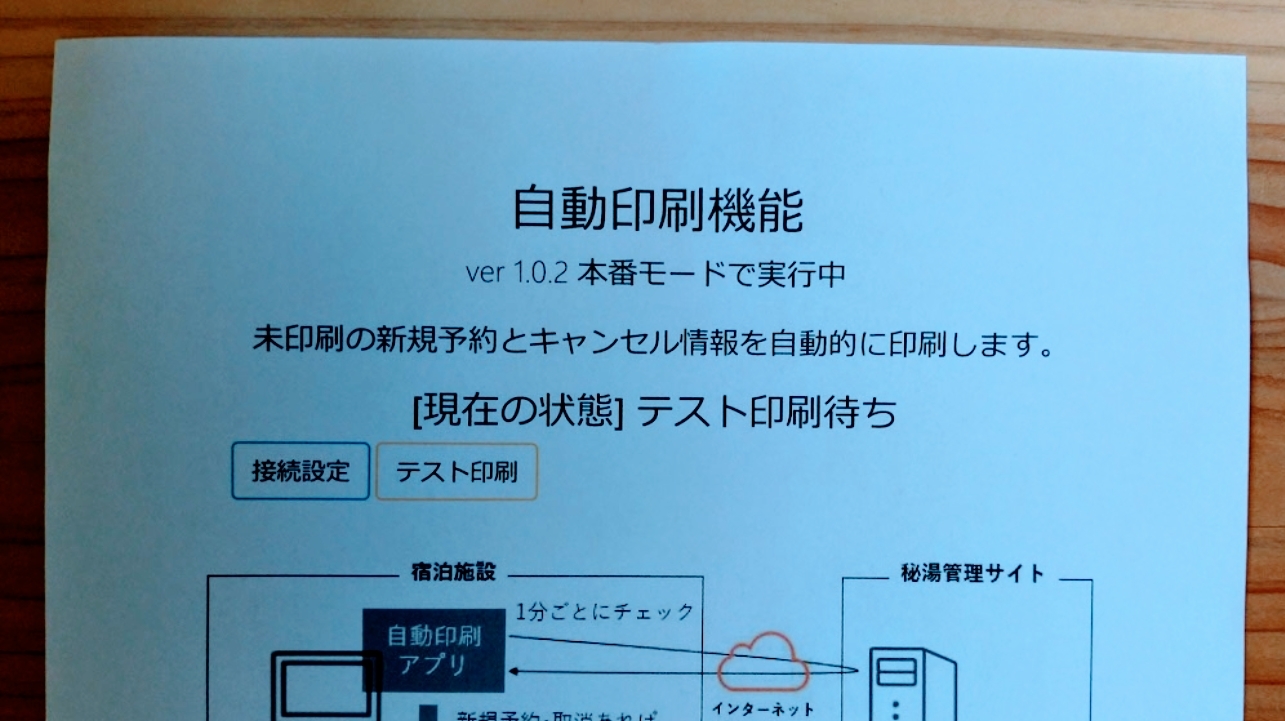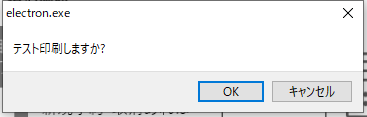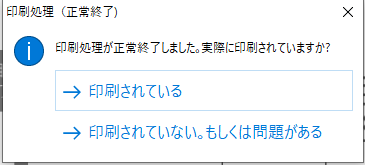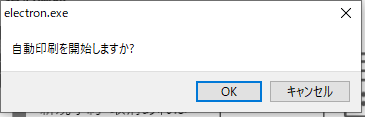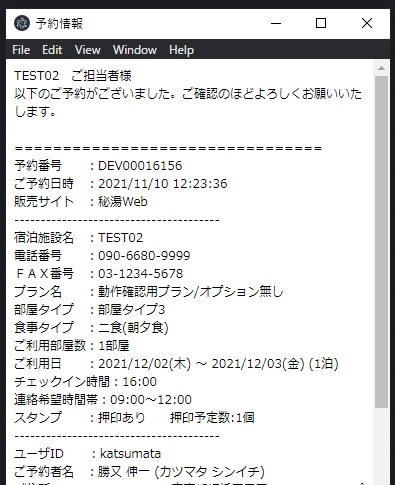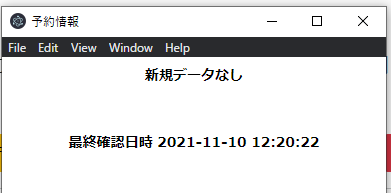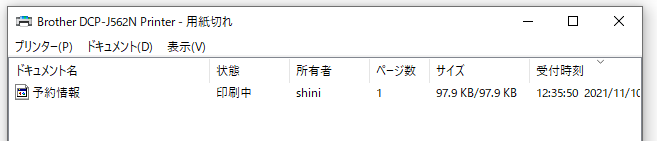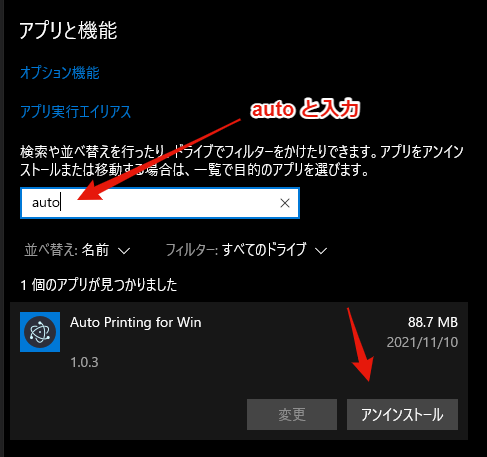自動印刷
機能概要¶
自動で新規の予約受付、予約キャンセルをチェックして、パソコンに接続されている標準プリンタに印刷する機能です。
以下の問題を抱える「FAX」受信に変わる手段としての活用を想定しています。
FAXの問題点
- 有料(1枚10円)・・・モール全体では月額数千円から数万円
- 品質が低い。通信エラー、BUSY、故障が比較的多い(エラー発生率が1~1.5%)
- 専用機器が必要、
必要要件¶
- Windows 10 (64bit)パソコンに対応しています。MacやLinux、スマートフォンには対応していません。
- パソコンにプリンタが接続されていて、A4用紙が印刷されるように設定されていること
- 利用するプリンタはWindows対応していれば何でも大丈夫です。
- Windows 10 で通常使うプリンターを設定する方法
インストール方法¶
- モール運営者に利用したい旨を連絡して、インストール用のファイル(exeファイル)を入手します。
- 入手したファイルをパソコンに保存してダブルクリックします。
- インストールが開始されるので待機します。
- インストールが完了すると自動的にアプリケーションが起動します
- デスクトップにショートカットアイコンが配置されます
インストール中に表示される画面
デスクトップに配置されるアイコン
使い方¶
接続設定¶
最初に起動した時に、管理サイトへのログイン情報(ユーザIDとパスワード)の入力を促す画面が表示されます。 入力後に「接続」ボタンを押してください。 ログインできた場合は、画面が自動的に閉じて、「テスト印刷待ち」状態となります。(ID・パスワードが間違っている場合やインターネット接続がない場合はエラーが発生します)
接続成功時に表示されるダイアログ
接続エラー時に表示されるダイアログ
テスト印刷待ち状態
テスト印刷¶
印刷例
操作方法
パソコンにプリンタを接続してください。(電源がONになっていて、用紙が設定されていることを確認してください)
メイン画面上の「テスト印刷」ボタンを押すと確認画面が表示されるので、OKボタンを押してください。
プリンタへの印刷処理が実行されると「印刷の成功・不成功」を確認する画面が表示されます。印刷結果に応じたボタンを押してください。
テスト印刷で「印刷されている」を押すと、右側に「印刷開始」ボタンが表示されます。
印刷開始¶
「印刷開始」ボタンを押すと確認画面が表示されます。 「OK」ボタンを押すと自動印刷機能が開始されます。
状態が「印刷中」となり、印刷一時停止ボタンが表示されます。
1分ごとに、新しい予約受付と予約キャンセルの有無をチェックして、存在した場合、プリンタに自動的に印刷します。
印刷中は、チェック状態および印刷用データを表示する画面が表示されます。
新規予約ありの場合
新規予約・キャンセルなしの場合の
FAQ/よくある質問¶
複数のプリンタが接続されている場合にどのプリンタから印刷されますか?¶
「通常使うプリンタ」から印刷されます
この機能を利用するとFAXは使えなくなりますか?¶
いいえ。併用が可能です。
ただしFAXの問題点(有料、通信品質が低い、機器の故障が多い)を解消することを意図した機能ですので、本機能の利用で業務に差し支えない場合は、FAX受信は停止していただけるようお願いいたします。(管理サイト > 宿泊施設設定 > 基本設定 > FAX設定)
パソコン停止中、アプリケーション終了中、印刷一時中断中に発生した予約・予約キャンセルは印刷されますか?¶
はい。印刷されます。
「印刷開始状態」になった時に印刷が再開されます。
Macは使えますか?¶
いいえ。ご利用いただけません。
プリンタは何でもいいのですか?¶
はい。Windows 10に対応しているプリンタであれば問題なくご利用いただけます。
プリンタ用紙切れの場合の動作はどうなりますか?¶
本アプリケーションは正常に動作し続けます。(エラーは発生しません)
プリンタには印刷待ちデータが蓄積されるので、用紙がセットされた後にまとめて印刷されます。
複数のユーザ・複数のパソコンから同時に使えますか?¶
いいえ。使えません。常に一台のパソコンからの利用になるようにAPIキーで制限しています。
「接続設定」を実行すると、新しいAPIキーが生成されて、そのパソコンからのみ接続が可能となります。
どのユーザでも利用できますか?¶
はい、利用できます。
アンインストールできますか?¶
はい。Windowsのアプリと機能からアンインストールします。